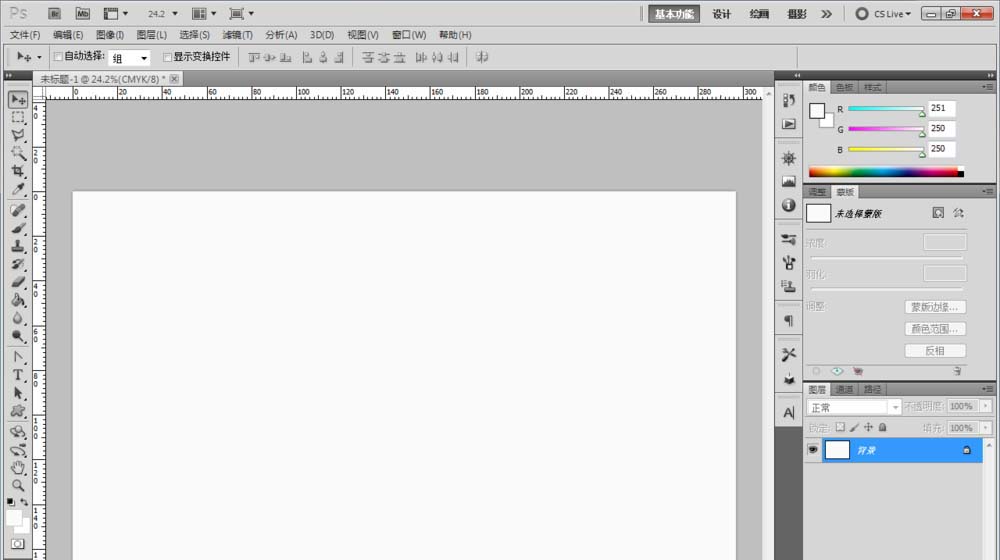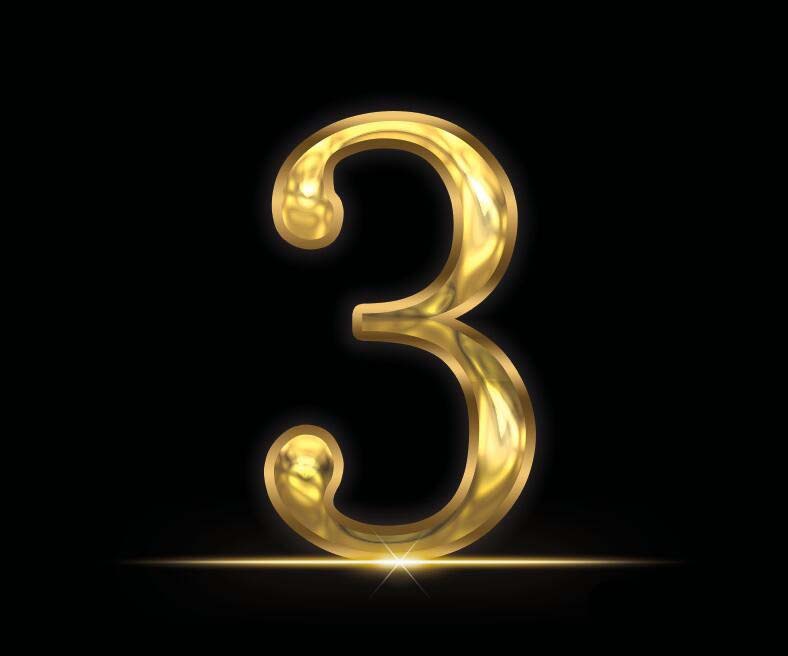ps中想要制作一款蛇皮文字效果,该怎么制作呢?下面我们就来看看详细的教程。
Photoshop CS5 绿色版官方中文正式原版
- 类型:图像处理
- 大小:104.06MB
- 语言:简体中文
- 时间:2014-06-01
查看详情
1、打开Photoshop CS5软件,新建一个ps文档;
2、点击【文字工具】按图示设置好文字各参数后,完成“蛇皮”和“效果”文字制作;
3、双击“蛇皮”文字图层,按图示给文字设置一个蛇皮文字效果;
4、同样的方法,完成“效果”的蛇皮文字效果制作即可。
以上就是ps设计蛇皮效果文字的教程,希望大家喜欢,请继续关注悠久资源网。
ps怎么设计英文字母样式的LOGO?
ps怎么设计个性的折纸效果的文字?
ps怎么制作透视效果? ps制作广告效果文字的教程